如何在win10专业版中增加文件显示信息
有的小伙伴在使用win10专业版笔记本电脑时,为了方便查看文件的信息,因此想要增加文件显示信息,但是却不知道如何增加,那么小编就来为大家介绍一下吧。
具体如下:
1. 第一步,双击或者右击打开任意一个文件夹,接着我们可以看到系统默认的四个信息。
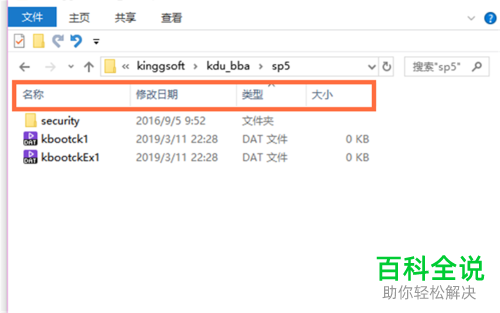
2. 第二步,在下图所示的文件夹页面中,点击页面顶部的查看选项,接着点击当前视图选项。

3. 第三步,我们可以看到如下图所示的页面,点击排序方式下面的下拉箭头。

4. 第四步,在下图所示的弹出窗口中,点击选择列选项。
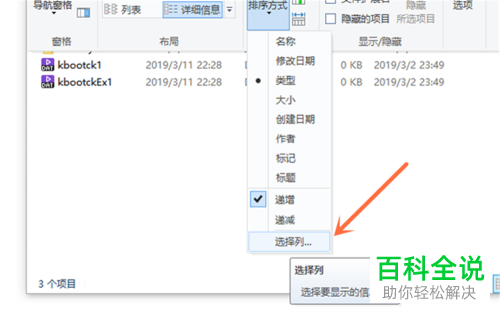
5. 第五步,我们可以看到如下图所示的选择详细信息窗口,根据自己的需求,点击想要添加的详细信息左边的选项框。

6. 第六步,小编这里就选择了创建日期选项,接着点击右下角的确定选项。

7. 第七步,我们就可以看到如下图所示的页面,成功添加了创建日期一栏。

8. 第八步,小编还想要在这里给个小窍门,在下图所示的选择详细信息页面中,点击选择某一条详细信息,接着点击上移或者下移,就可以调整该详细信息的位置了。

以上就是如何在win10专业版中增加文件显示信息的方法。
赞 (0)

